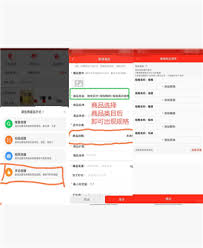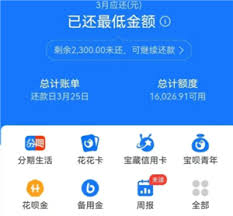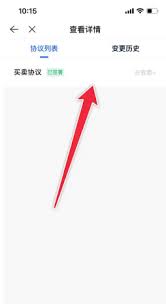笔记本电脑无法检测到U盘怎么办
2025-09-08 01:36:05 作者:kaer
首先,确保u盘正确插入了笔记本电脑的usb接口。有时候,看似已经插入,但实际上可能没有完全接触。可以尝试轻轻拔出u盘再重新插入,确保插口和u盘的金属触点清洁无损。如果问题依旧存在,可以尝试更换笔记本电脑上的其他usb接口,以排除接口损坏的可能性。
检查设备管理器
在windows系统中,打开“设备管理器”来查看是否能够识别到u盘。具体操作是按下键盘上的“win + x”组合键,然后选择“设备管理器”。在设备管理器中,找到“磁盘驱动器”部分,查看是否有你的u盘名称列出。如果没有看到,右键单击空白处,选择刷新,等待几秒钟看是否会自动更新并显示u盘信息。如果仍然没有发现,可能是驱动程序有问题或者硬件本身故障。
更新或重新安装usb驱动
如果设备管理器中显示u盘带有黄色感叹号,这通常意味着该设备的驱动程序存在问题。可以通过右键点击未知设备或显示有问题的设备,选择“更新驱动程序”。推荐选择“自动搜索更新的驱动程序软件”,让系统自动寻找并安装合适的驱动。如果更新失败,也可以尝试卸载当前驱动后重启电脑,系统会在重启时自动重新安装必要的驱动。

检查bios设置
有些情况下,笔记本电脑的bios设置可能会禁用usb端口功能。重启电脑并进入bios设置界面(通常是按f2、del或esc键),检查有关usb配置的选项是否被设置为“enable”(启用)。如果发现相关选项被禁用,将其更改为启用状态并保存设置,然后退出bios重启电脑。
使用不同的操作系统测试
如果你有其他设备或操作系统环境(如另一台电脑或linux系统),可以尝试将u盘插入这些环境中运行,看看是否能正常读取。这样可以帮助判断问题是出在u盘本身还是笔记本电脑上。如果其他设备能够正常识别u盘,则可能是笔记本电脑的硬件或软件配置出现了问题。
尝试格式化u盘
如果u盘在其他设备上也无法正常使用,可能是u盘自身出现了问题。可以尝试使用另一台电脑对u盘进行格式化操作。注意,在执行此步骤之前,请确保u盘中的重要数据已备份,因为格式化会清除所有数据。格式化完成后,再次尝试插入笔记本电脑,看是否能够正常识别。
联系专业维修人员
如果经过以上所有步骤仍然无法解决问题,建议联系专业的电脑维修人员进行进一步的诊断和修理。有可能是笔记本电脑内部的usb控制器出现了故障,需要专业人士来进行硬件层面的修复或替换。

通过上述方法逐一排查,大多数情况下都可以解决笔记本电脑无法检测到u盘的问题。希望这些步骤对你有所帮助!
免责声明:以上内容源自网络,版权归原作者所有,如有侵犯您的原创版权请告知,我们将尽快删除相关内容。